环境概述:环境中有三台安装windows server 2008R2的服务器,一台是DC域控制器,一台是安装了SQL Sserver 2008R2的服务器server01-SQL,一台是准备安装Sharepoint server的服务器 Server02-SP
1.为服务器更改名称并把它加入到域中,如图,点确定,输入用户名和密码,成功加入到域后重启计算机
安装.net framework 功能:
2.打开服务器管理器,点击添加功能
3.选择.net framework 3.5.1功能,在跳出的窗口中点击添加必要的功能,然后点击下一步
Sharepoint Server的安装:
8.放入sharepoint server安装光盘,点击运行(或者安装文件直接打开),点击安装必备软件
9.在这里它给你列出了必须安装的软件,都是要从Internet上下载的,服务器如果是能连上网络的可以直接点击下一步,(如果没有连接到网络的可以先下载后使用移动服务器上进行安装)
10,因为我的服务器是可以连接到网络的所以我就直接点下一步,然后点我接受许可协议的条款,下一步
11,然后服务器就会自动到Internet上download相应的必备软件并且安装,此时已经安装完成点击完成
12.点击安装Sharepoint Server
18.安装完成后勾选“立即运行Sharepoint产品配置向导”,然后点解完成
22.输入后台SQL Server服务器的名称还有账号密码,然后点击下一步
23.有时候会跳出警告,一般都是防火墙阻止访问,应该把SQL Server的1433端口打开,这里我们关闭警告窗口
24.使用管理员的身份登录到Server01-SQL服务器上在控制面板中打开防火墙,然后右击入站规则,点击新建规则(SQL服务器的安装可以参考http://rory00.blog.51cto.com/8920671/1433845)
26.选择tcp 还有指定特定端口为1433端口,然后点击下一步
30.重新回到Sharepoint server安装页面,再点击下一步
32.此时就安装完成了,你可以打开管理工具进行相应的配置和管理。
转载于:https://blog.51cto.com/rory00/1434020







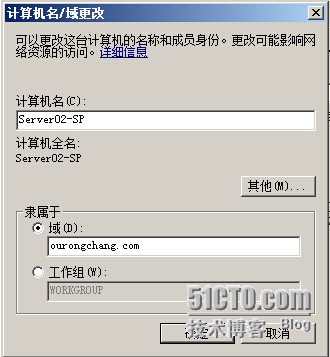
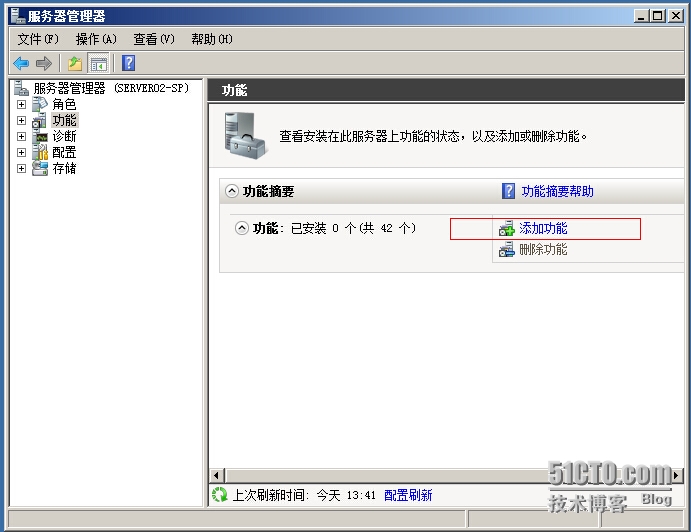
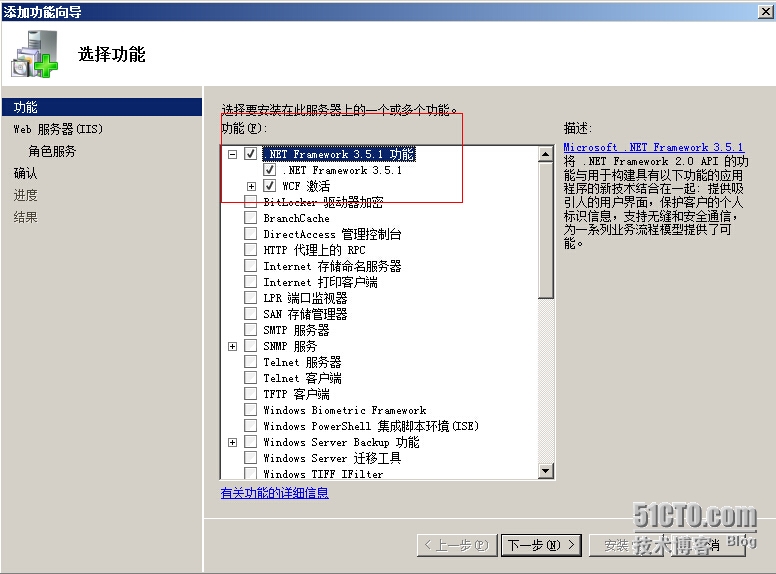
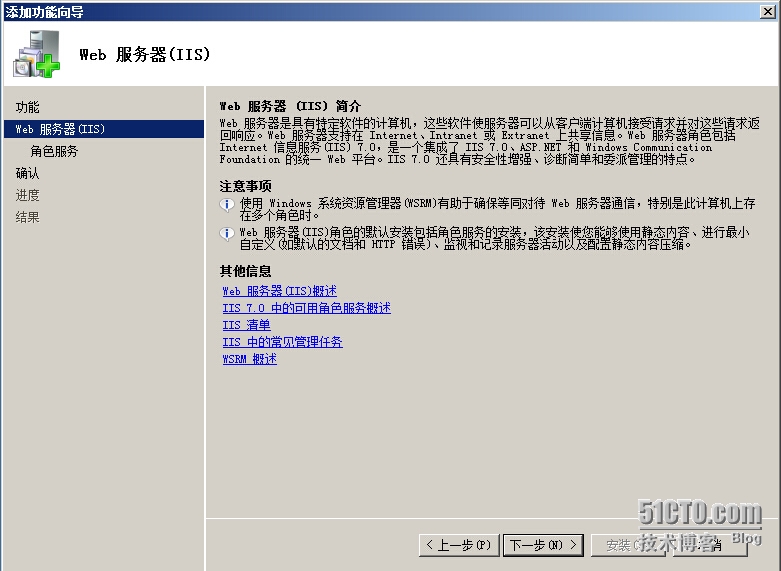
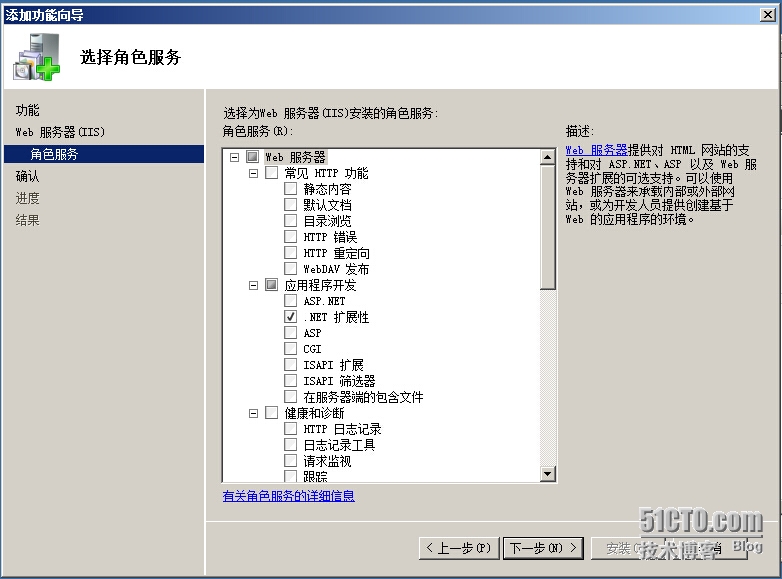
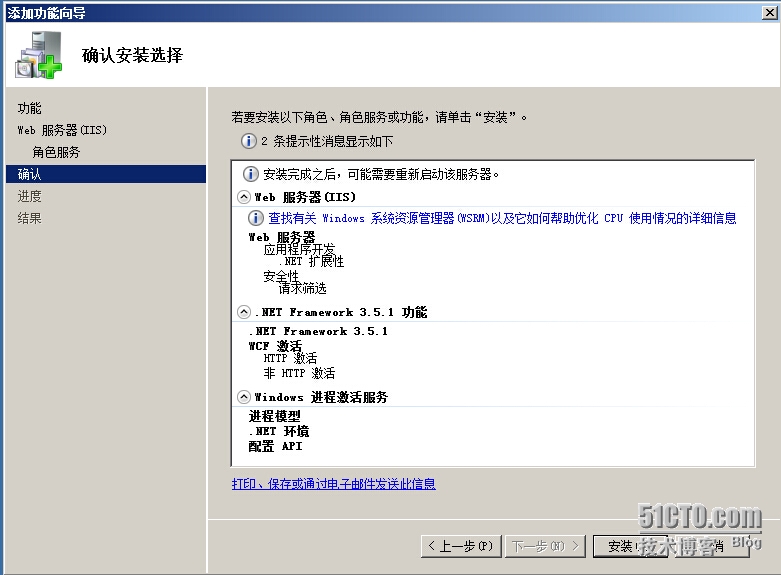
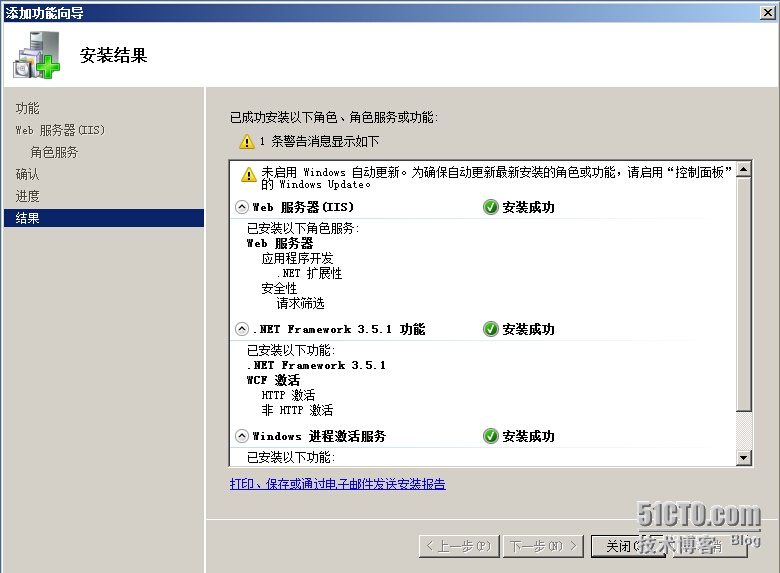
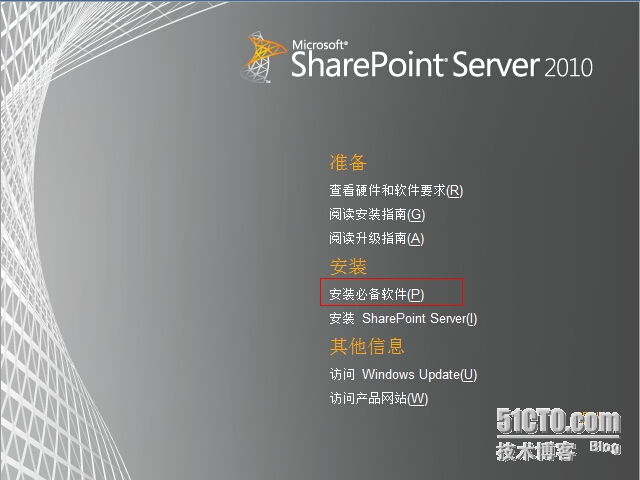
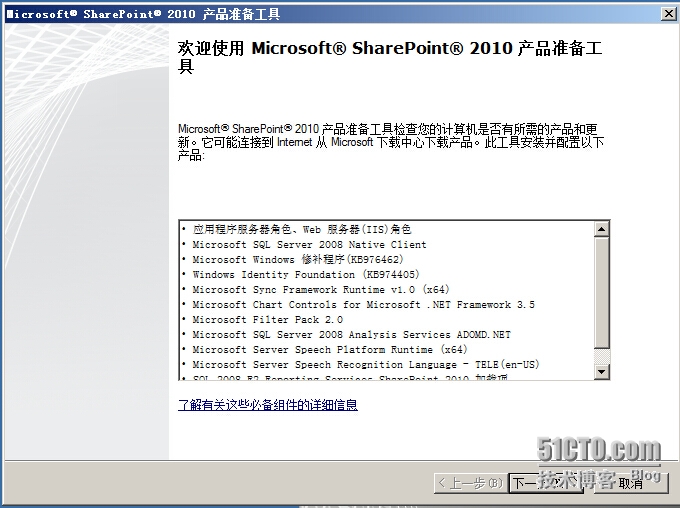

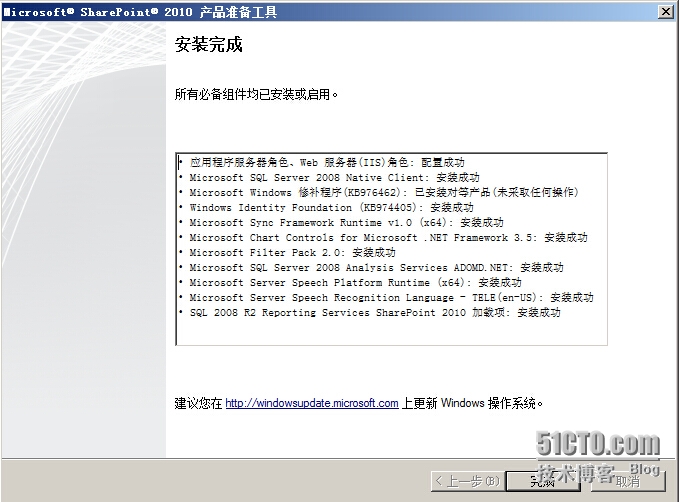
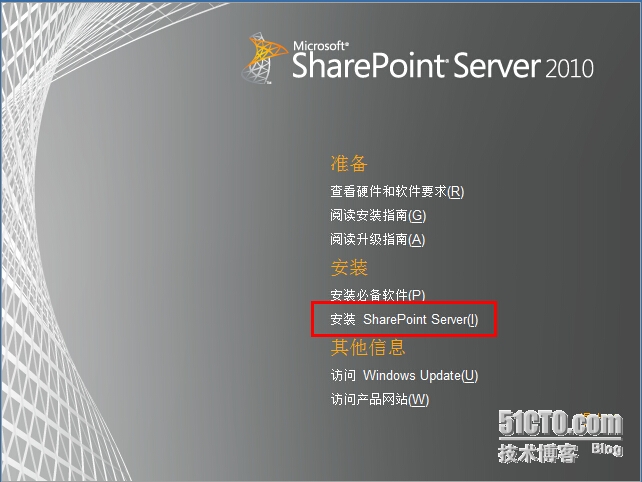
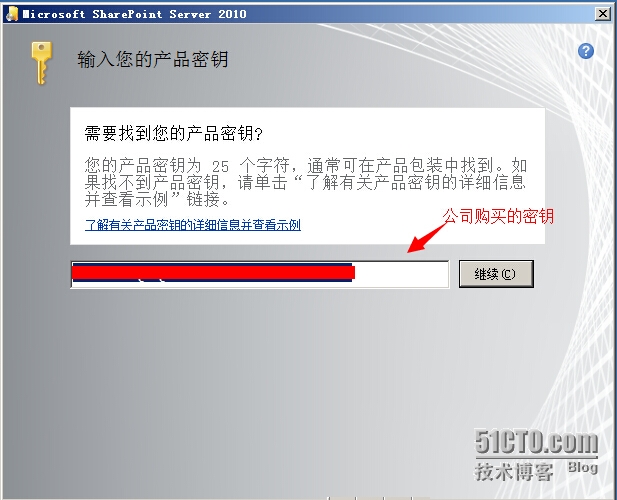
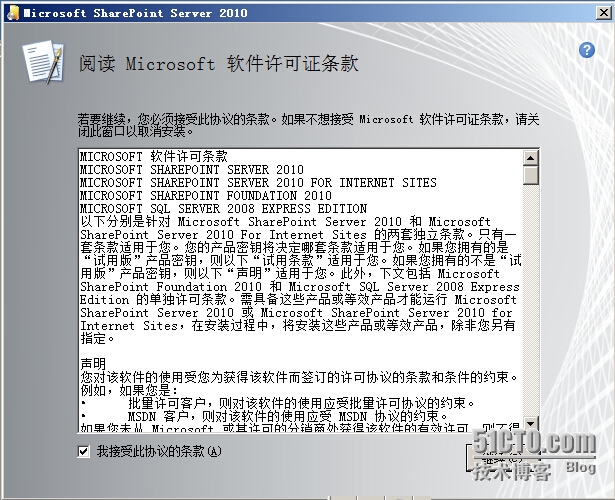
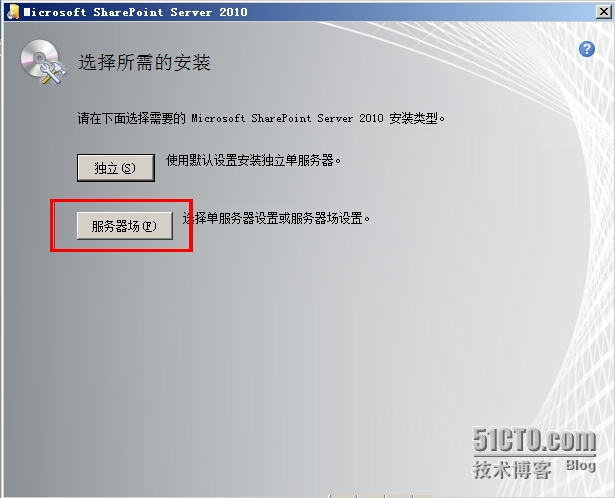
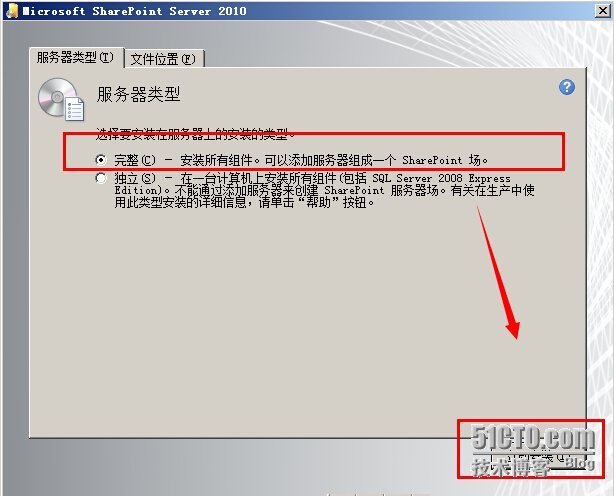
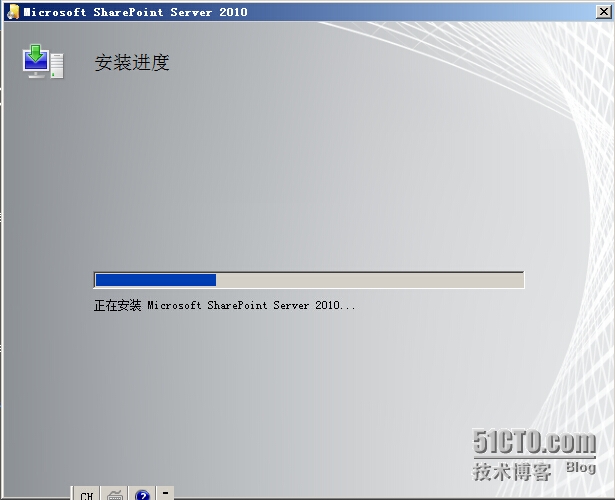
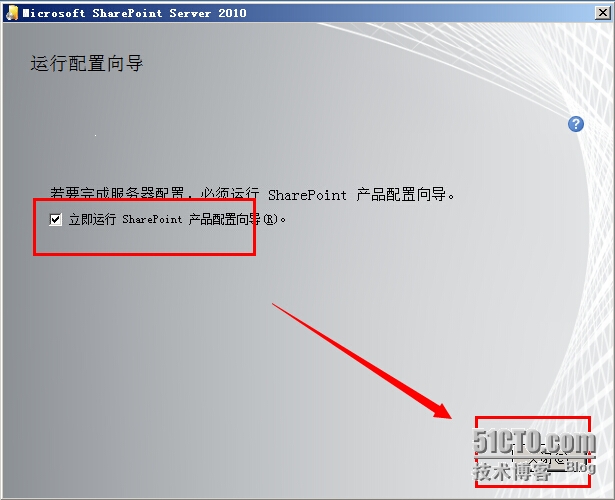
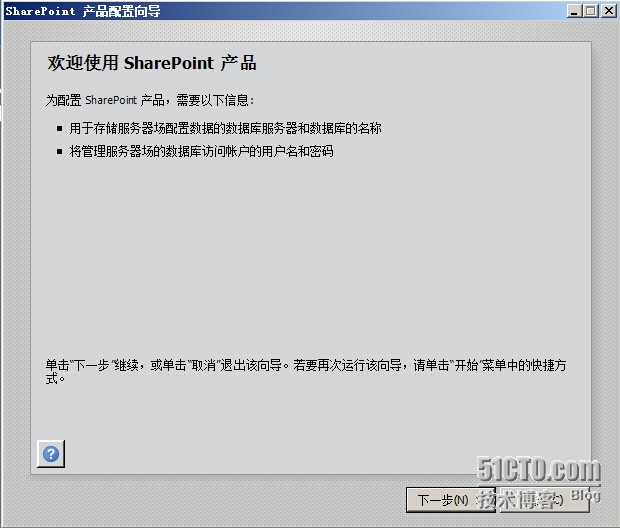
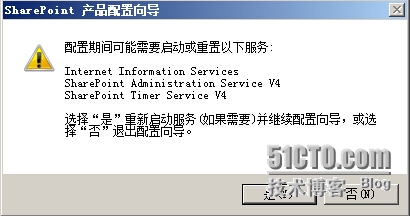
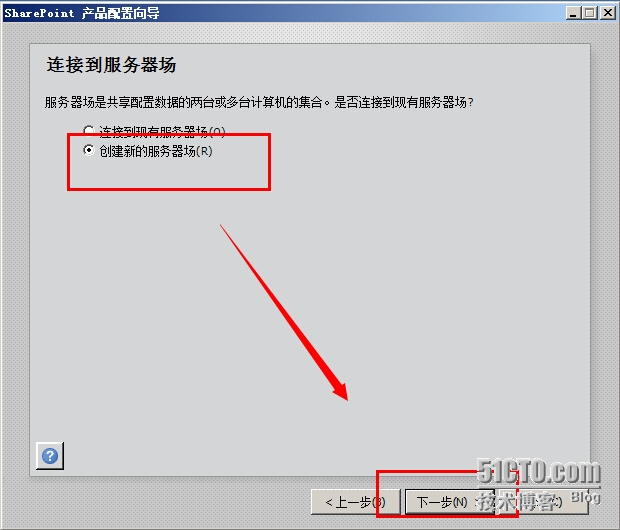
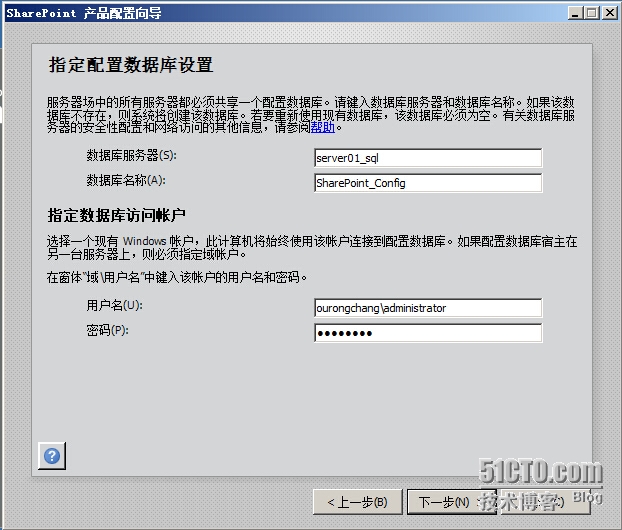
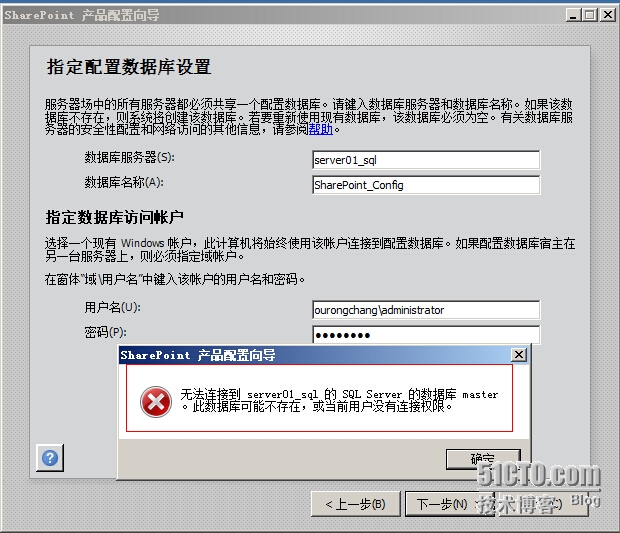
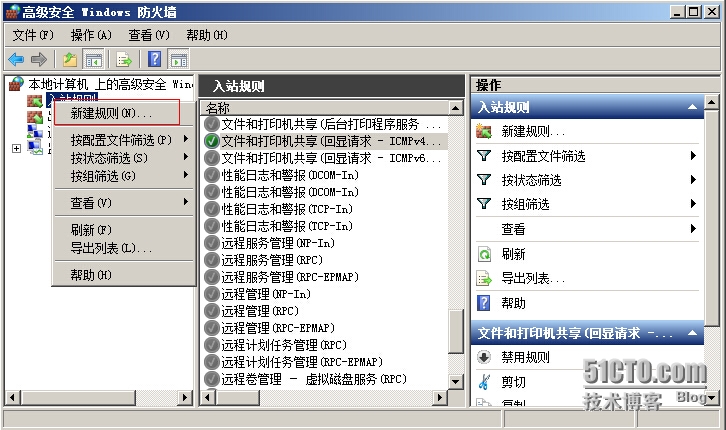
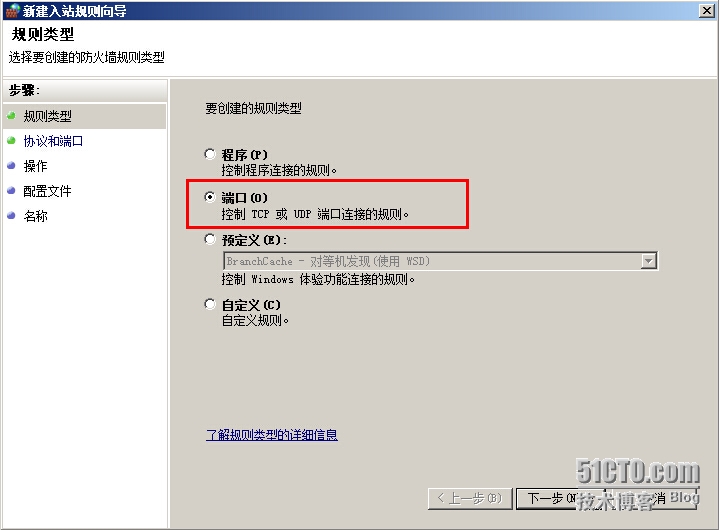
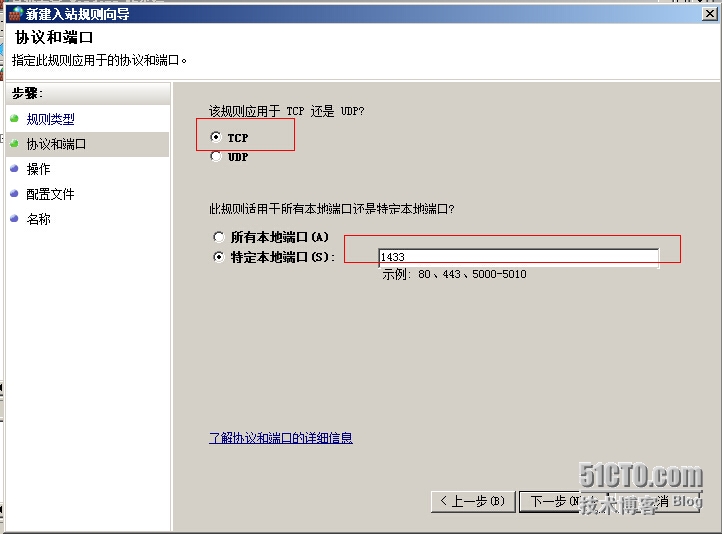
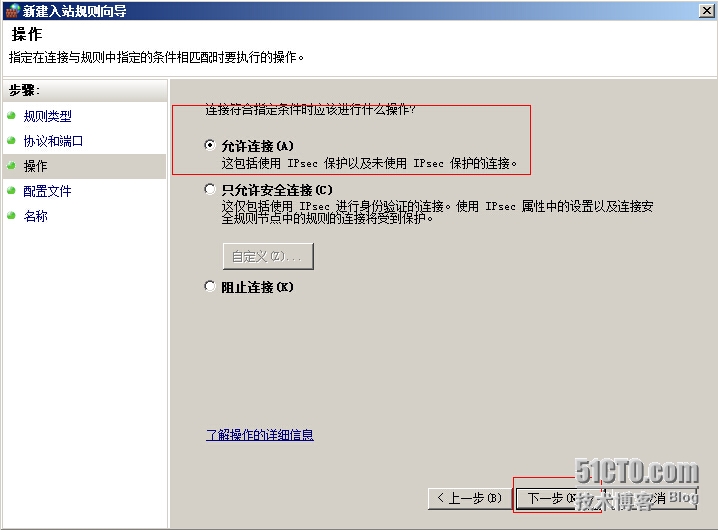
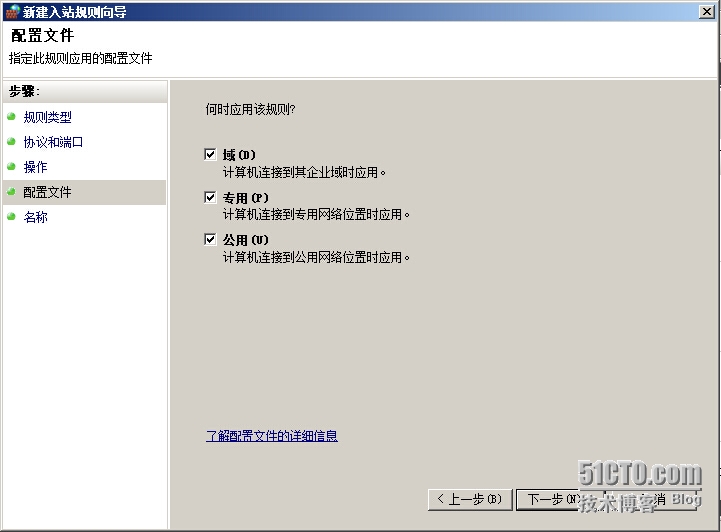
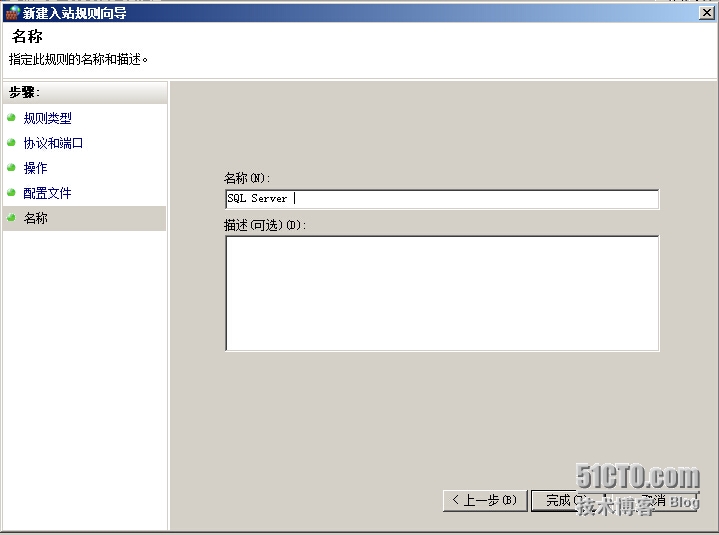
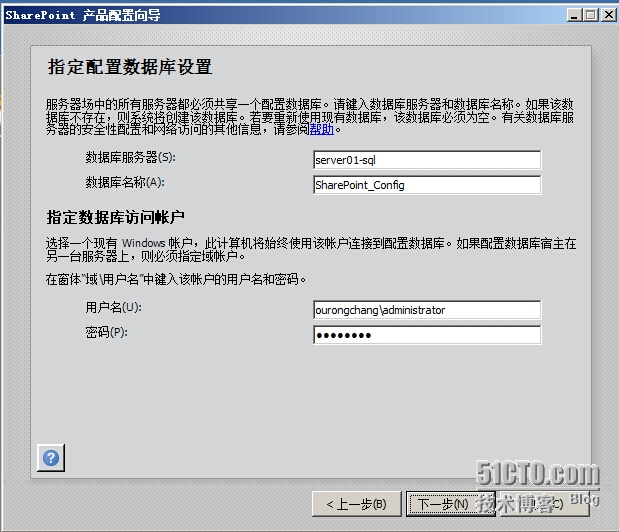
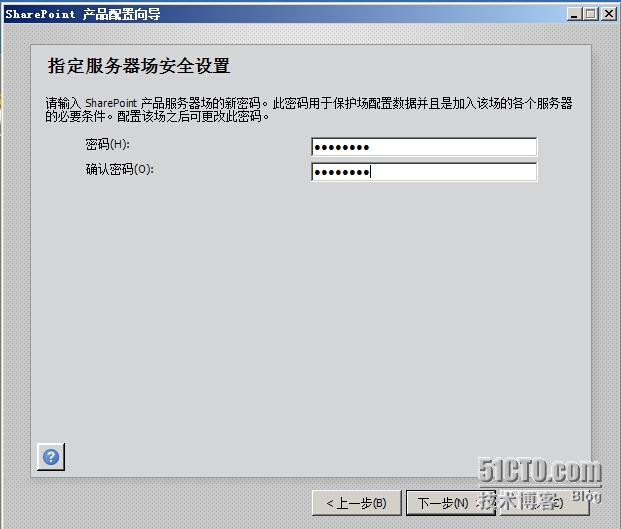
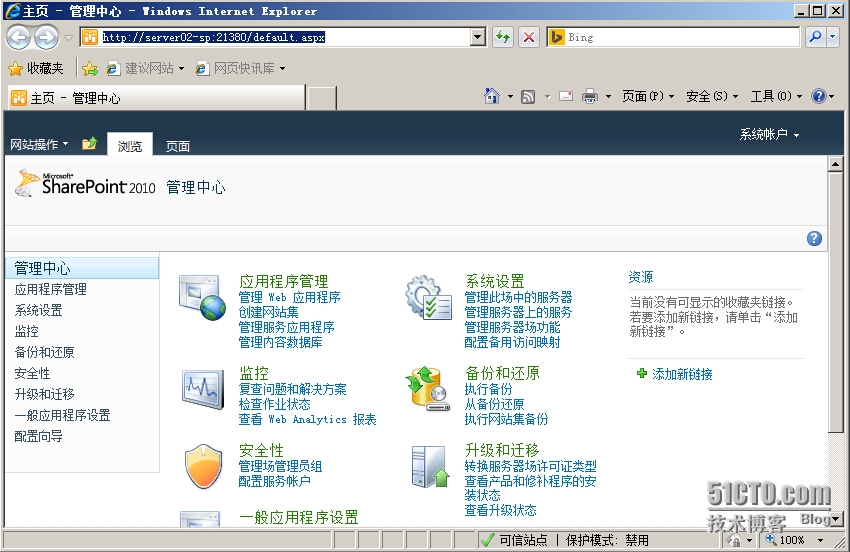














 110
110











 被折叠的 条评论
为什么被折叠?
被折叠的 条评论
为什么被折叠?








